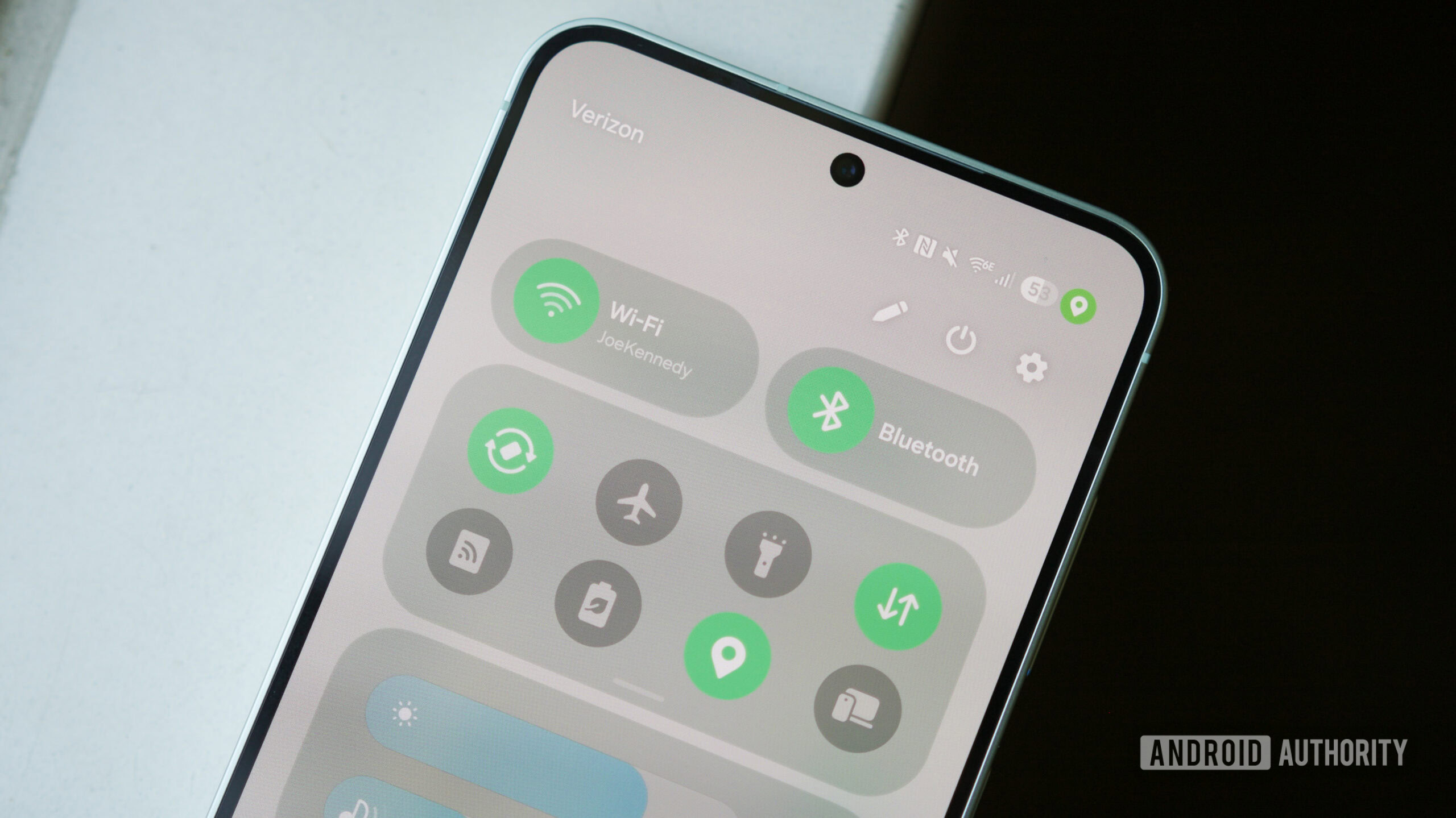
Joe Maring / Android Authority
Se você tem um telefone Samsung, há uma boa chance de você ter escolhido o aparelho de Android concorrente por causa do grande número de configurações que a Samsung permite brincar. Seja tendo meia dúzia de maneiras de tirar uma captura de tela ou criar um poderoso sistema de automação com rotinas da Samsung, não faltam maneiras de tirar o máximo proveito de um telefone da Samsung Galaxy.
Enquanto a Samsung torna algumas dessas coisas prontamente disponíveis e fáceis de encontrar, outros recursos de software são muito menos óbvios – com alguns completamente ocultos, a menos que você saiba exatamente onde procurar.
Um exemplo é o menu Wi-Fi de configurações Wi-Fi “Connectivity Labs”. Ele está enterrado no fundo do aplicativo de configurações no seu telefone Samsung, e é algo que eu não sabia que existia até outro dia. O que é uma pena, porque há algumas coisas muito legais aqui. Deixe -me mostrar a você.
Você sabia sobre os laboratórios de conectividade da Samsung?
8 votos
Como encontrar as configurações secretas de Wi-Fi da Samsung
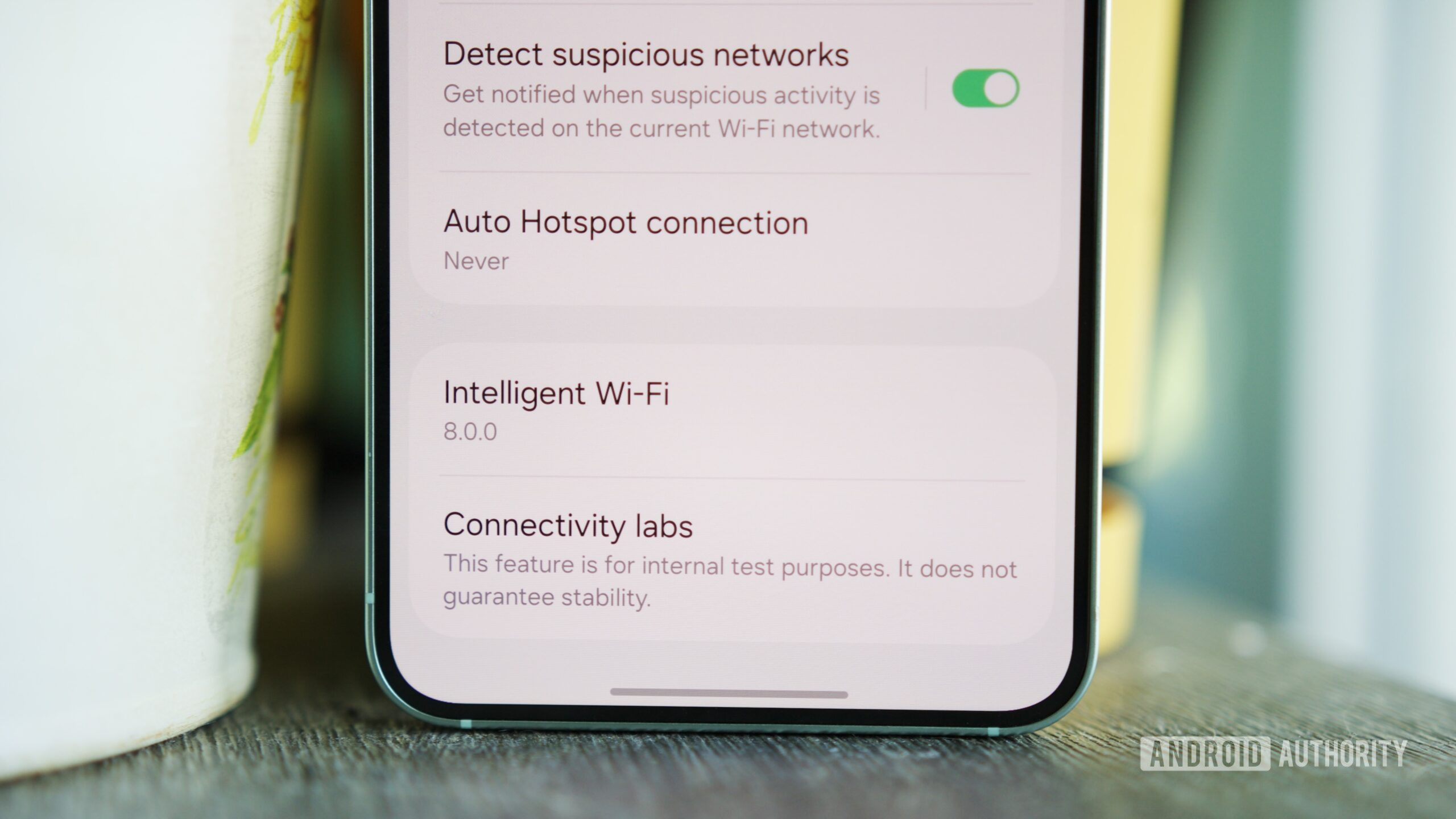
Joe Maring / Android Authority
Então, onde está este menu oculto de configurações Wi-Fi? Veja como encontrá -lo e ativá -lo:
- Abra o Aplicativo de configurações no seu telefone Samsung.
- Tocar Conexões.
- Tocar Wi-fi.
- Toque no três pontos no canto superior direito.
- Tocar Wi-Fi inteligente.
Nesta página, encontre o Wi-Fi inteligente Botão na parte inferior e toque repetidamente nele. Você verá um pop-up informando que os laboratórios de conectividade serão ativados se continuar tocando, então continue fazendo isso até ver o novo Laboratórios de conectividade A opção aparece abaixo do Wi-Fi inteligente.
Confirmei que o Connectivity Labs está disponível em telefones Samsung que executam um UI 7 e o One UI 8 Beta. Dado que os laboratórios de conectividade foram introduzidos em 2023, ele também deve estar presente nos telefones Samsung que ainda possuem um UI 6.
Os melhores recursos de laboratórios de conectividade que você deve tentar
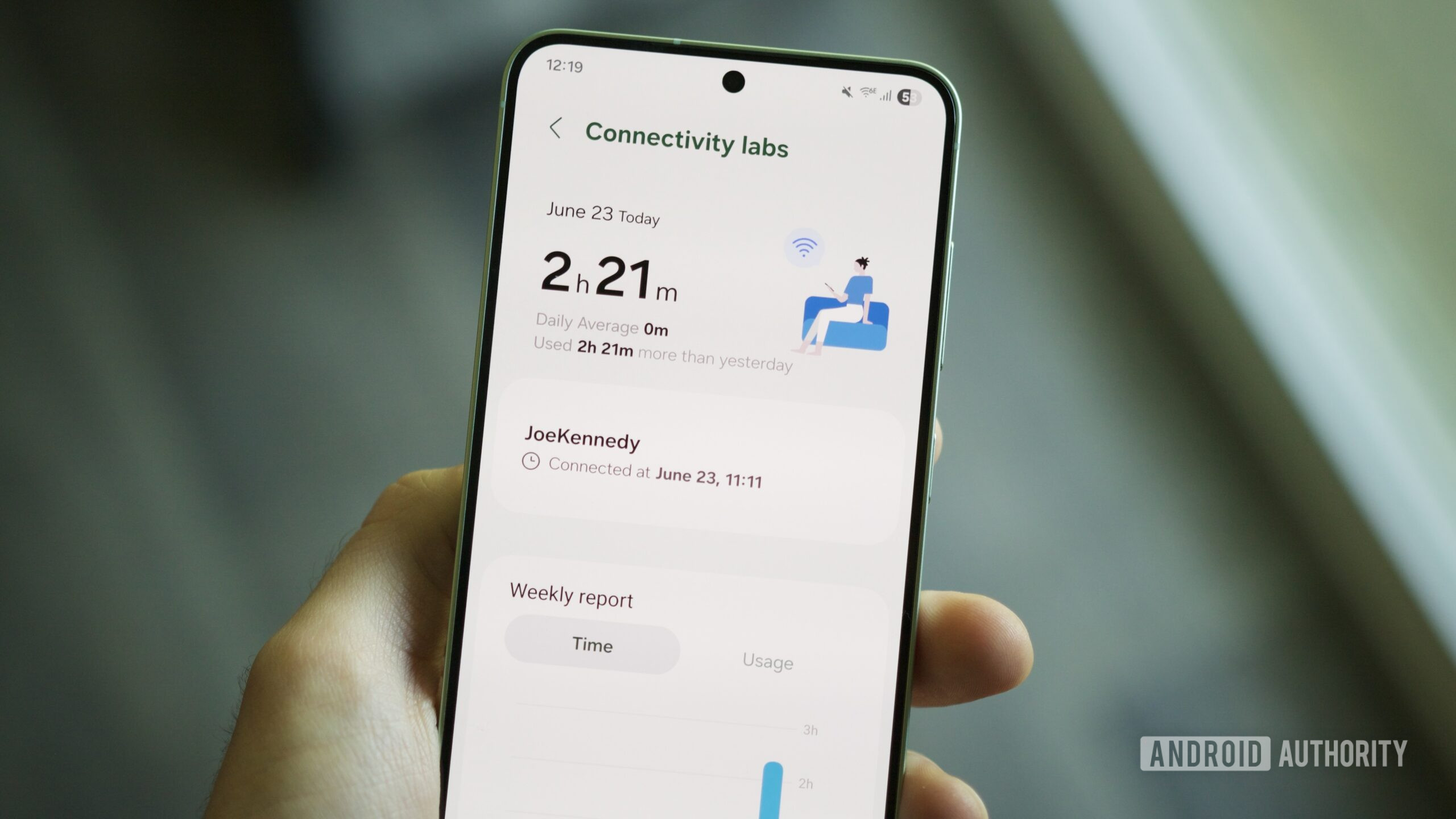
Joe Maring / Android Authority
Depois que o Connectivity Labs estiver ativado, você encontrará uma série de novas configurações para brincar. A página começa mostrando um gráfico do seu tempo e uso Wi-Fi na semana passada, incluindo quais bandas específicas você estava usando. É legal, mas há coisas muito mais interessantes para conferir.
Role além deste gráfico e você se encontra com uma lista de lavanderia de configurações e alternativas. Você pode brincar com todos eles, se quiser, mas quero destacar alguns dos meus favoritos.
A primeira opção na lista, Inspeção Wi-Fi em casaé particularmente legal. Depois de selecioná-lo e tocar em sua rede Wi-Fi doméstica, você é solicitado a andar pela sua casa enquanto o recurso testa todos os diferentes pontos de acesso e faixas do seu roteador, determinando se existem áreas de sinal fraco.
Também existem algumas alternativas úteis para configurar como o telefone permanece conectado às redes Wi-Fi e quando ele se desconecta deles. O Mudando para dados móveis mais rápido A alternância, por exemplo, impedirá que seu telefone mantenha um sinal Wi-Fi fraco por muito tempo e pulará para os dados móveis mais cedo do que normalmente-algo que você pode querer ativar se tiver um plano de dados ilimitado e não estiver preocupado com o uso de dados móveis.
Reconectar-se automaticamente ao Wi-Fi da Carrier é outro cenário interessante. Se você possui uma operadora como o Xfinity Mobile ou o Spectrum Mobile, seu telefone provavelmente se conecta automaticamente aos pontos de acesso Wi-Fi do seu operador para complementar sua cobertura celular. Isso é ativado por padrão, mas se você não quiser que isso aconteça, poderá desativá -lo facilmente deste menu.
Eu também gosto muito do Personalize as configurações da lista Wi-Fi página. A partir daqui, você pode ativar um botão de filtro na sua página principal de redes Wi-Fi. Ao tocar, você pode optar por ver apenas redes seguras, conexões Wi-Fi 6, etc.
Finalmente, se você tocar Opções de desenvolvedor Wi-Fi Na parte inferior da página de laboratórios de conectividade, você encontrará um menu totalmente novo de ainda mais configurações de Wi-Fi para mexer.

Joe Maring / Android Authority
Você provavelmente pode ignorar a maioria deles, mas o Informações do Wi-Fi próximas Página é bastante útil. Ele exibe uma lista de todas as redes Wi-Fi próximas, juntamente com seus pontos fortes de sinal, categorizados como melhor, bom, ruim e pior. Se você estiver em uma área com muitas redes Wi-Fi públicas para escolher, essa pode ser uma ótima maneira de garantir que você escolha a melhor.
Quem sabia que isso estava aqui?
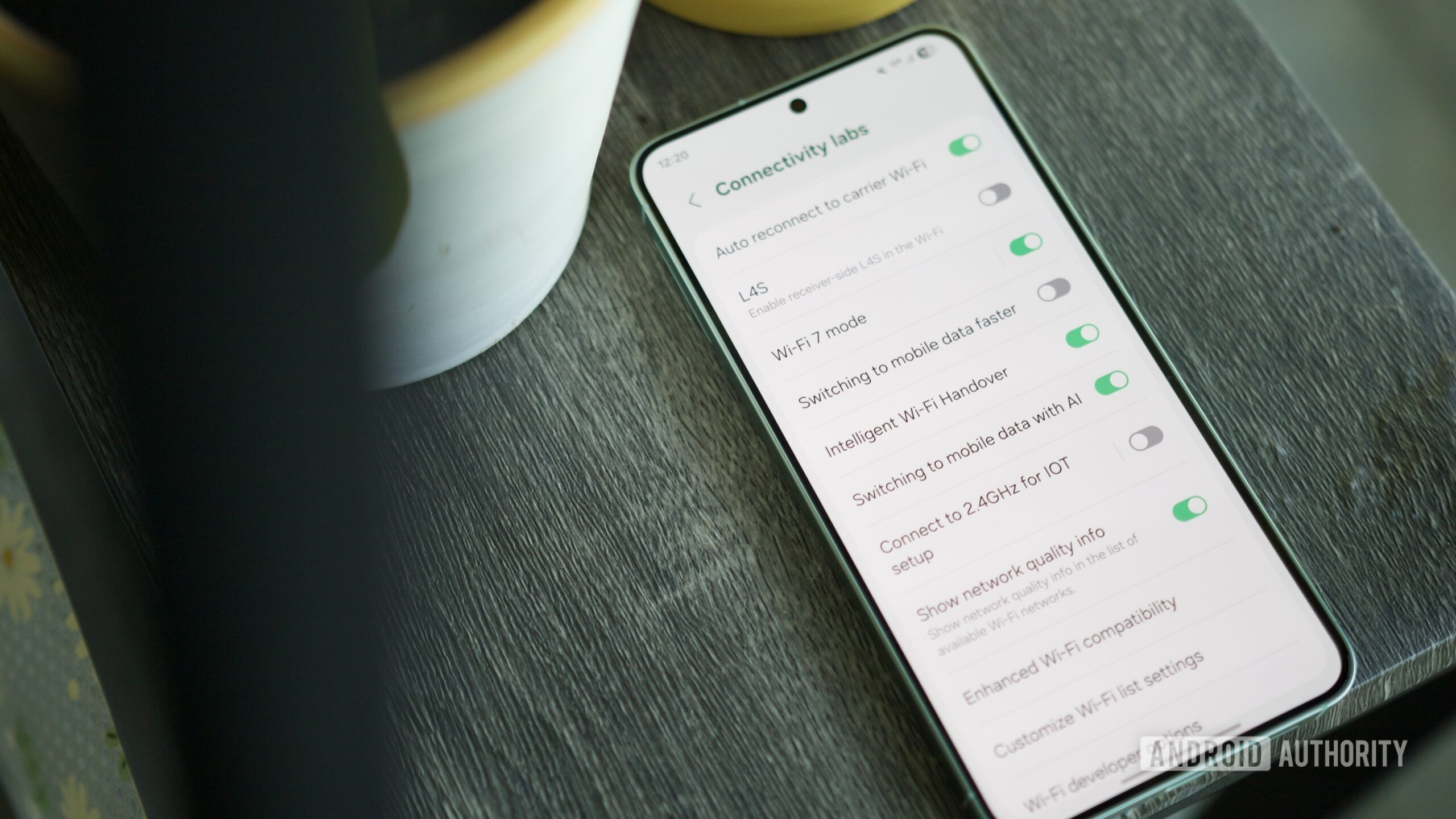
Joe Maring / Android Authority
Se eu não tivesse tropeçado nesse tópico recente do Reddit, provavelmente nunca saberia que os laboratórios de conectividade existiam. E, dada a pequena quantidade de relatórios/discussões sobre os laboratórios de conectividade on -line, parece que a maioria das pessoas também não sabe disso.
Não sei por que a Samsung tem essas configurações enterradas tão profundamente e atrás de tantos submenus. Há coisas genuinamente úteis aqui e, embora algumas das configurações sejam um pouco técnicas, quase qualquer um pode se beneficiar de recursos como a inspeção Wi-Fi doméstica e o menu Filtro Wi-Fi.
Eu adoraria ver a Samsung tornar algumas dessas configurações mais óbvias, mas até que isso aconteça, esperançosamente, este artigo o ajudou a encontrá -los.
